Aktivierung mit einem Monarch License Server
Monarch kann über den Monarch Lizenzserver aktiviert werden. Sie können auch einen Lizenzserver-„Spiegel“ implementieren, der bei einem Ausfall des Ziellizenzservers als Failover-Server fungiert.
-
Vergewissern Sie sich auf dem Bildschirm Lizenzmethode auswählen des Lizenzmanagers, dass die Schaltfläche Verbindung zu einem Monarch Lizenzserver herstellen ausgewählt ist und klicken Sie dann auf Weiter.
Der Bildschirm Lizenzserver-Verbindung wird angezeigt.
-
Geben Sie in das Feld „Servername“ den Namen des Lizenzservers ein, mit dem eine Verbindung hergestellt werden soll. Vergewissern Sie sich, dass der Anschluss korrekt angegeben wurde.
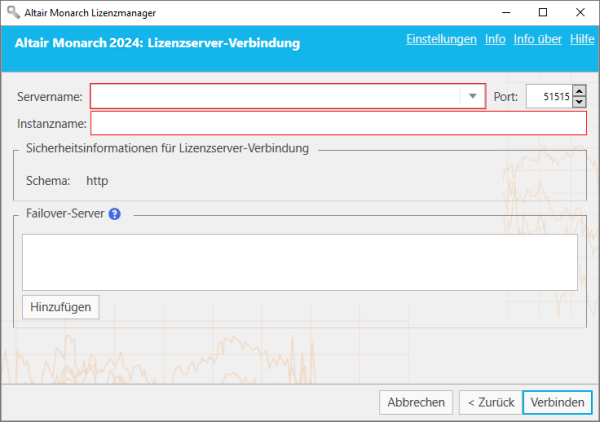
Wenn Ihnen der Name des Servers, mit dem die Verbindung hergestellt werden soll, nicht bekannt ist, wählen Sie die Dropdown-Schaltfläche rechts des Feldes Servername aus und klicken Sie dann auf Durchsuchen nach allem, um ein Dialogfeld mit allen verfügbaren Servern in Ihrem Netzwerk anzuzeigen. Wählen Sie den Namen des Servers aus, mit dem eine Verbindung hergestellt werden soll, und klicken Sie dann auf OK.
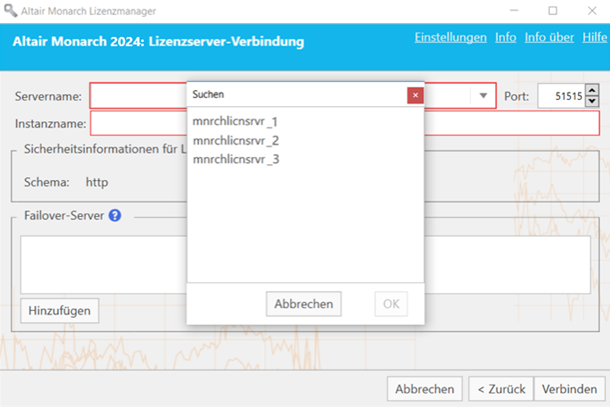
-
Geben Sie den Instanznamen des Servers an, mit dem eine Verbindung hergestellt wird.
-
Wenn Sie fertig sind, klicken Sie auf Verbinden.
Nach erfolgreicher Verbindungsherstellung wird folgender Bildschirm eingeblendet:
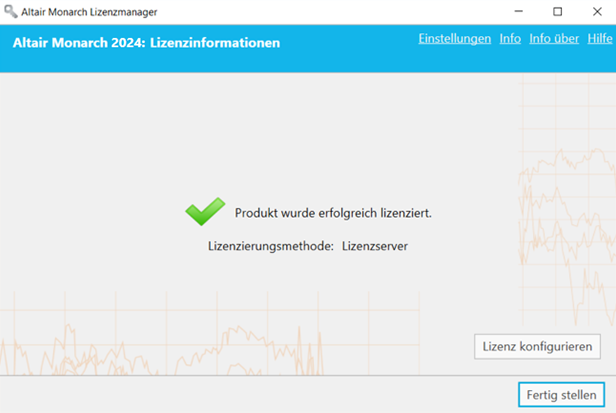
-
Wenn Sie fertig sind, wählen Sie Fertig stellen aus.
Sie können die Lizenzierungsmethode für die Monarch-Installation ändern, indem Sie die Schaltfläche Lizenz konfigurieren auswählen. Dadurch kehren Sie zum Bildschirm Lizenzmethode auswählen zurück.
Sie können Monarch jetzt ohne weiteres ausführen und verwenden.
Lizenzserver-Spiegelung implementieren
Sie können einen „Failover“-Lizenzserver festlegen, der automatisch aktiviert wird und Lizenzierungsauthentifizierung bietet, sollte der Hauptserver ausfallen (beispielsweise bei einem Stromausfall oder einem Hardwarefehler). Für diese Funktion sind zwei Lizenzserver erforderlich, die dieselbe Datenbank teilen. Ihr Systemadministrator kann Ihnen dabei helfen, diese Lizenzserver nach Bedarf einzurichten.
Hinweise:
-
Sie können gleichzeitig bis zu zwei Failback-Lizenzserver festlegen.
-
Beide Server müssen simultan laufen.
-
Der Wechsel zwischen dem Haupt- und Failback-Lizenzserver geschieht nur dann, wenn der Haupt-Lizenzserver nicht erreicht werden kann. Wenn der Hauptserver erreicht werden kann, dieser jedoch Probleme hat – beispielsweise es wurde ein Kommunikationsproblem erkannt – wird eine Serververbindung-Fehlermeldung angezeigt.
-
Nachdem Sie Schritte 1 und 2 oben abgeschlossen haben, rufen Sie den Abschnitt Failover-Server des Assistenten auf und klicken Sie dann auf Hinzufügen.
-
Geben Sie im angezeigten Dialogfeld „Failover-Lizenzserverkonfiguration“ die Informationen des Lizenzservers ein, der als Failover-Server verwendet werden soll.
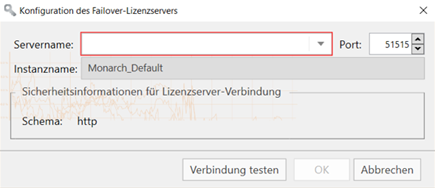
Ähnlich wie in Schritt 2 oben sind folgende Angaben erforderlich:
-
Der Name des Lizenzservers, der als Failover-Server verwendet werden soll.
-
Sie können den Namen des Servers manuell eingeben oder mit der Schaltfläche danach suchen. Wenn Sie auf das angezeigte Element Alle durchsuchen klicken, erscheint ein Suchfenster, in dem alle in Ihrem Netzwerk verfügbaren Server angezeigt werden. Der Instanzname wird automatisch als der Instanzname definiert, der für den Hauptserver angegeben wurde.
-
Anschlussnummer des Lizenzserver-Service. Hier ist Anschluss 51515 als Standard-Lizenzserveranschluss definiert, dieser Wert kann aber auf einen kundenspezifischen Anschluss geändert werden.
-
-
Sie können die Verbindung auf Wunsch testen, indem Sie auf die Schaltfläche Verbindung testen klicken.
-
Klicken Sie im Dialogfeld „Failover-Lizenzserverkonfiguration“ auf OK, um die Details des Failback-Servers zu speichern.
-
Jetzt haben Sie folgende Möglichkeiten:
-
Klicken Sie auf die Schaltfläche Verbindung testen
 , um die Verbindung des ausgewählten Failback-Servers zu prüfen.
, um die Verbindung des ausgewählten Failback-Servers zu prüfen. -
Klicken Sie auf die Schaltfläche Bearbeiten
 , um die Details des ausgewählten Failback-Servers zu ändern.
, um die Details des ausgewählten Failback-Servers zu ändern. -
Klicken Sie auf die Schaltfläche Löschen
 , um die Details des ausgewählten Failback-Servers zu löschen.
, um die Details des ausgewählten Failback-Servers zu löschen.
-
-
Klicken Sie auf Verbinden.
Sie werden mit dem Lizenzserver verbunden und erhalten die angeforderte Lizenz.
© 2025 Altair Engineering Inc. All Rights Reserved.